في بعض الأحيان ، يمكن أن تؤدي البرامج الضارة إلى تعطيل إعدادات الإشعارات
- تخبر إشعارات Google Chrome المستخدمين بالأحداث ورسائل البريد الإلكتروني وتحديثات الأخبار والإعلانات.
- لاحظ أنه قد تحصل على إشعارات غير مرغوب فيها بسبب برامج الإعلانات الضارة على أجهزتك.
- لا تتردد في إيقاف تشغيل إشعارات Google Chrome عبر إعدادات Windows.
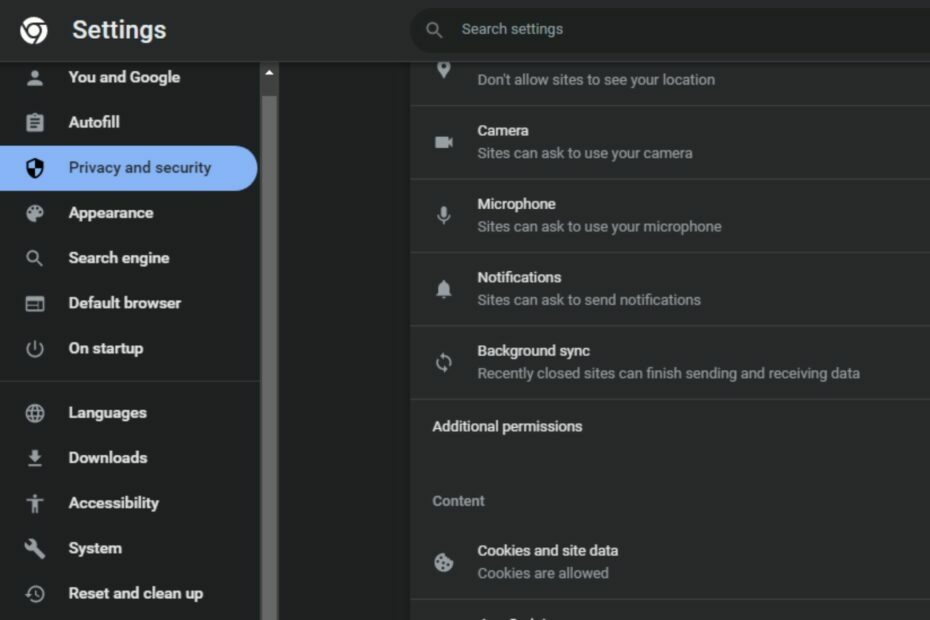
- الترحيل السهل: استخدم مساعد Opera لنقل البيانات الخارجة ، مثل الإشارات المرجعية وكلمات المرور وما إلى ذلك.
- تحسين استخدام الموارد: يتم استخدام ذاكرة RAM بشكل أكثر كفاءة من Chrome
- خصوصية محسّنة: شبكة VPN مجانية وغير محدودة مدمجة
- لا توجد إعلانات: تعمل أداة Ad Blocker المدمجة على تسريع تحميل الصفحات وتحمي من استخراج البيانات
- تنزيل Opera
تنبهك إشعارات Google Chrome بالأحداث المهمة ، مثل رسائل البريد الإلكتروني ومواعيد التقويم وتحديثات الأخبار. ومع ذلك ، فقد اشتكى مستخدمون مختلفون من تلقي العديد من الإخطارات التي لا صلة لها بهم.
وبالتالي ، سنفحص سبب استمرار تلقي إشعارات Chrome وكيفية إيقاف تشغيلها لإشعارات Chrome. أيضا ، يمكنك أن تقرأ عنها كيفية إدارة إشعارات المتصفح على أنظمة تشغيل Windows.
لماذا أستمر في تلقي إشعارات Chrome؟
فيما يلي بعض الأسباب التي قد تجعلك تحصل على إشعارات Chrome على جهازك.
- ادواري ضارة - برامج الإعلانات المتسللة هي برامج مصممة لعرض الإعلانات على جهاز الكمبيوتر ، وعادة ما تكون النوافذ المنبثقة أو اللافتات. يتم تثبيت برامج الإعلانات المتسللة على أجهزة المستخدمين دون علمهم وغالبًا ما تكون ضارة. وبالتالي ، يمكن أن تسبب البرامج الإعلانية الضارة المتصفحات تفتح تلقائيًا إعلانًا غير مرغوب فيه الإخطارات في متصفح Chrome.
- تم تمكين إشعار موقع الويب - غالبًا ما يسأل متصفح Google Chrome عما إذا كان المستخدمون يرغبون في تلقي إشعارات عند زيارة أحد مواقع الويب لأول مرة. إذا نقر المستخدم على "السماح" في النافذة المنبثقة ، فسيؤدي ذلك إلى تمكين الإشعارات لموقع الويب هذا ، وقد يتلقى المستخدمون رسائل حتى في حالة عدم استخدامهم للموقع بشكل نشط.
- ملحقات المستعرض - الإضافات هي برنامج متصفح تابع لجهة خارجية يعزز وظائف المتصفح. معظم ملحقات متصفح كروم مفيدة. ومع ذلك ، قد يرسل البعض إشعارات كجزء من وظائفهم.
تختلف الأسباب المذكورة أعلاه على أجهزة مختلفة. ومع ذلك ، سنناقش كيفية إيقاف تشغيل إشعارات Google Chrome.
كيف يمكنني إيقاف تشغيل إشعارات Chrome؟
جرب الفحوصات الأولية التالية من قبل:
- افحص جهازك باستخدام برنامج مكافحة الفيروسات.
- أعد تشغيل الكمبيوتر في الوضع الآمن وتحقق مما إذا كانت المشكلة قائمة.
يمكنك متابعة الخطوات المتقدمة التالية إذا لم تؤد الفحوصات الأولية إلى إصلاحها.
1. تعطيل إعلامات Chrome في إعدادات Windows
- اضغط على شبابيك + أنا مفتاح لفتح إعدادات Windows برنامج.
- حدد ملف نظام فئة وانقر فوق إشعارات.
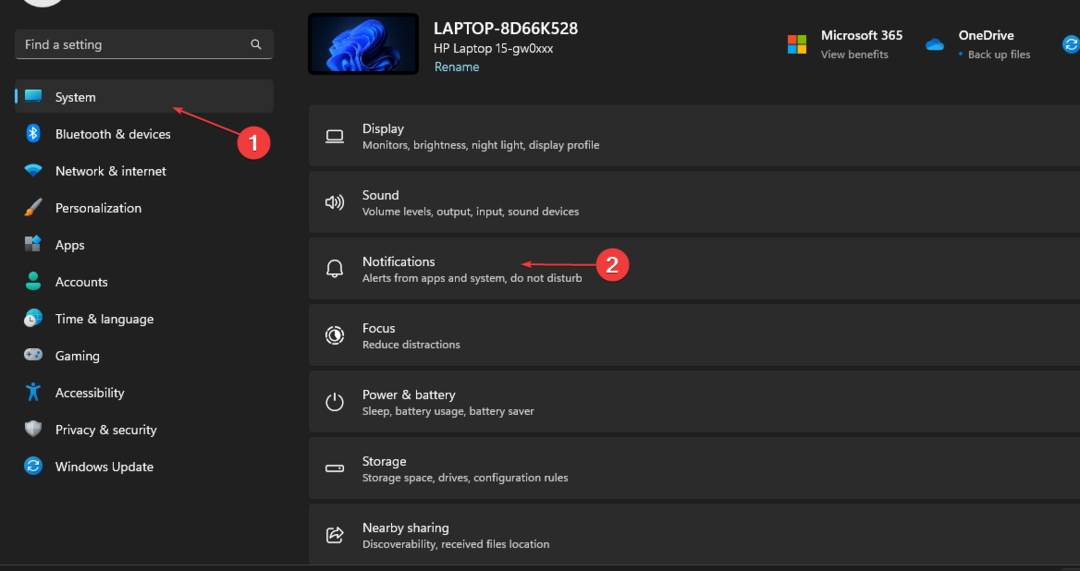
- انتقل إلى احصل على إشعارات من هؤلاء المرسلين قسم.
- حدد جوجل كروم من قائمة التطبيقات وقم بإيقاف تشغيل التبديل المجاور لها.
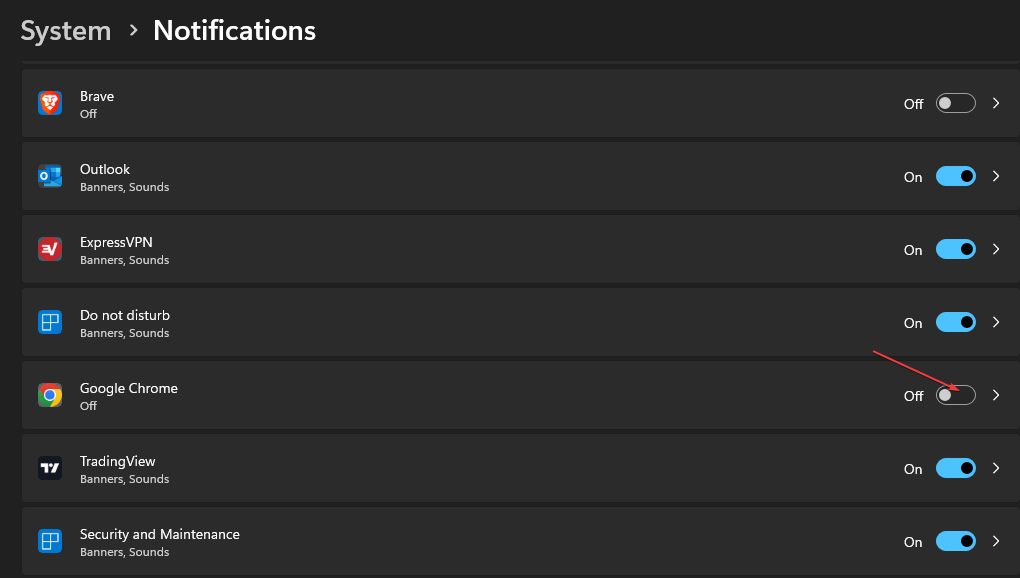
يحتوي نظام التشغيل Windows على ميزة مضمنة تتيح للمستخدمين إدارة إعلامات التطبيق في إعدادات Windows. لذلك ، يمكنك إيقاف تشغيل الإشعارات الخاصة بـ Chrome هناك.
نصيحة الخبراء:
برعاية
يصعب معالجة بعض مشكلات الكمبيوتر ، خاصةً عندما يتعلق الأمر بالمستودعات التالفة أو ملفات Windows المفقودة. إذا كنت تواجه مشكلات في إصلاح خطأ ما ، فقد يكون نظامك معطلاً جزئيًا.
نوصي بتثبيت Restoro ، وهي أداة ستقوم بفحص جهازك وتحديد الخطأ.
انقر هنا للتنزيل وبدء الإصلاح.
راجع دليلنا حول كيفية إصلاح عدم فتح إعدادات Windows على جهازك.
2. قم بإيقاف تشغيل الإشعارات في إعدادات Chrome
- يفتح جوجل كروم على جهاز الكمبيوتر الخاص بك. انقر فوق أيقونة ثلاثية النقاط في الزاوية اليمنى العليا ، وحدد إعدادات.
- اضغط على الخصوصية والأمن علامة التبويب من الشريط الجانبي الأيسر وحدد إعدادات الموقع من الجزء الأيمن.

- انتقل إلى أذونات قسم وانقر على إشعارات.

- من السلوك الافتراضي ، يختار لا تسمح للمواقع بإرسال إشعارات لإيقاف تشغيل إشعارات Google Chrome.
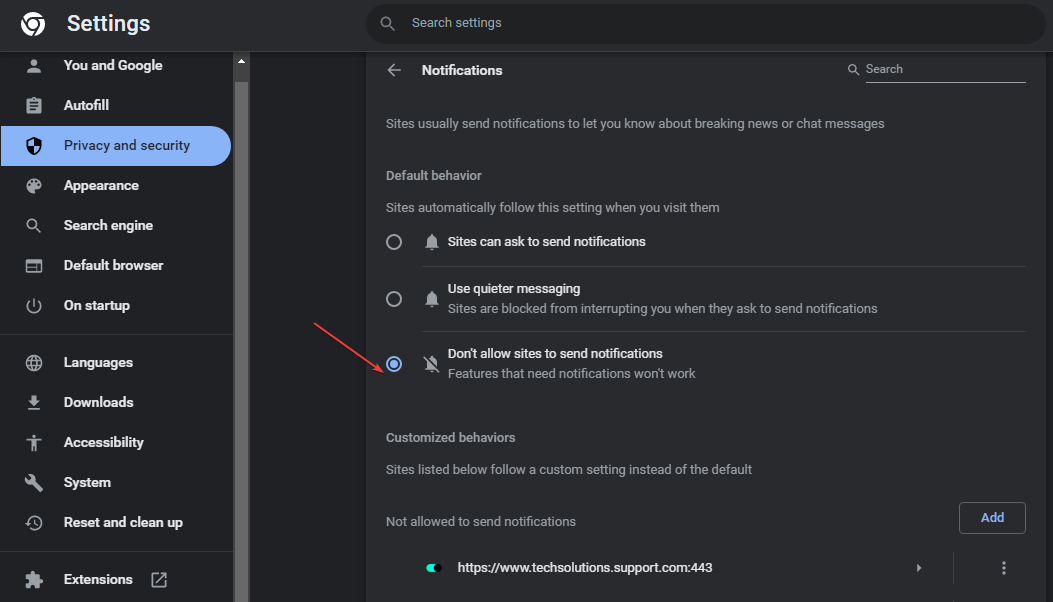
سيسمح تنفيذ العملية المذكورة أعلاه للمستخدمين بتعطيل إشعارات Chrome باستخدام إعدادات Chrome. يمكنك أن تقرأ عنها كيفية إصلاح الكروم لا يفتح على جهازك.
- قم بتمكين Google Chrome من الفتح في وضع ملء الشاشة في كل مرة
- يفتح Chrome عند بدء التشغيل: 5 طرق سهلة لإيقافه
- جودة Netflix منخفضة على Chrome: قم بتحسينه باستخدام هذه الإصلاحات الأربعة
- chrome // net-internals / # dns mobile [ما هو؟]
- 3 طرق لإصلاح Chrome عندما يكون حجم الخط صغيرًا جدًا في علامات التبويب
3. تعطيل الإخطارات لمواقع محددة
- يفتح جوجل كروم على جهاز الكمبيوتر الخاص بك. اضغط على أيقونة ثلاثية النقاط في الزاوية اليمنى العليا ، وحدد إعدادات.
- اضغط على الخصوصية والأمن علامة التبويب من الشريط الجانبي الأيسر وحدد إعدادات الموقع من الجزء الأيمن.

- انتقل إلى أذونات قسم وانقر على إشعارات.

- حدد ملف يضيف زر بجانب لا يسمح بإرسال الإخطارات.
- أدخل ملف URL لموقع الويب الذي تريد إيقاف تشغيل الإشعارات والنقر فوق يضيف.
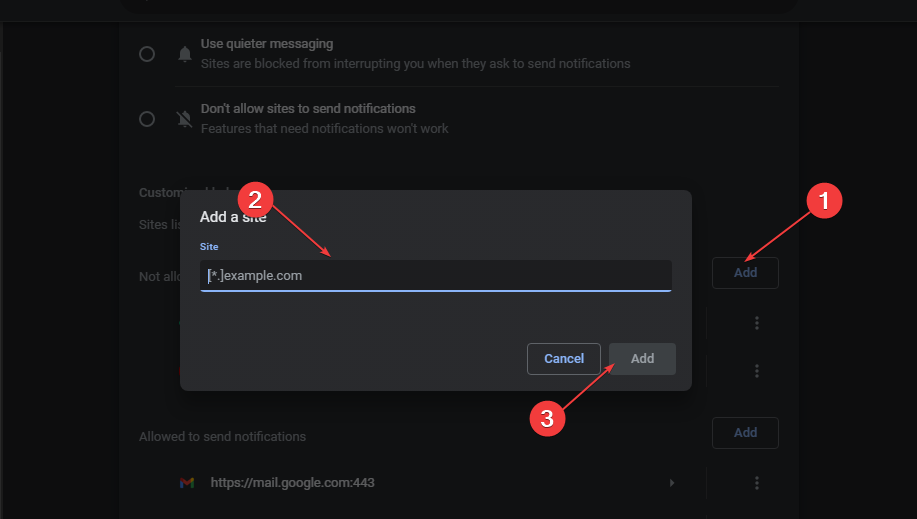
ستسمح الخطوات التالية للمستخدمين بإيقاف تشغيل الإشعارات لمواقع معينة ، مما يمنعهم من إرسال الإعلانات أو المطالبات في الوقت المناسب.
4. تعطيل ملحقات الكروم
- يفتح جوجل كروم على جهاز الكمبيوتر الخاص بك. انقر على ثلاث نقاط في الزاوية اليمنى العليا ، وحدد إعدادات.
- يختار ملحقات من الشريط الجانبي الأيسر.
- قم بإيقاف تشغيل مفتاح التبديل الموجود أسفل ملف امتداد تريد تعطيله من قائمة الامتدادات.
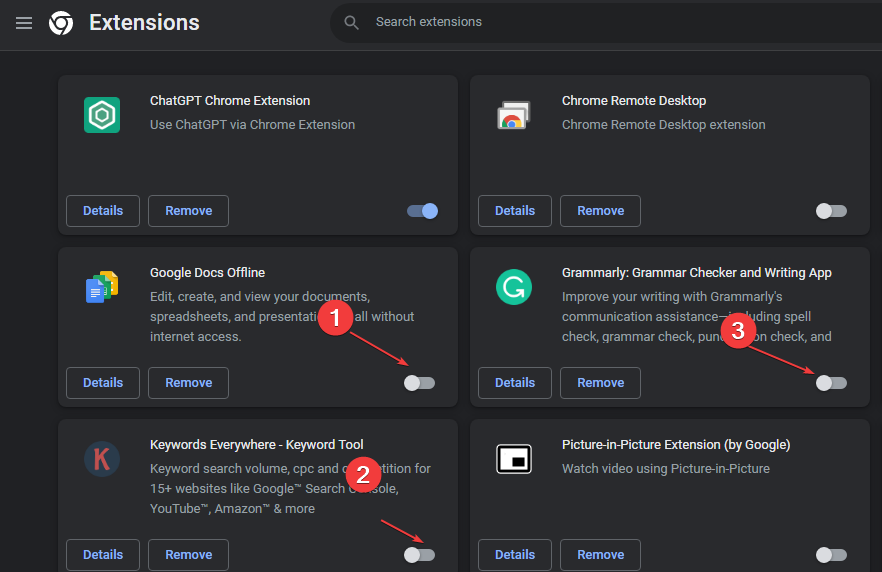
سيؤدي تعطيل ملحقات المتصفح إلى إيقاف الإشعارات التي تسببها وظائف الامتداد.
راجع دليلنا حول أفضل ملحقات الأمان والخصوصية لمتصفح Chrome المتصفحات للاستمتاع بتجربة التصفح الخاصة بك.
في الختام ، يمكنك أن تقرأ عنها كيفية تعطيل الإشعارات على Windows 11 الأجهزة. أيضًا ، راجع دليلنا حول كيفية إصلاح عدم فتح لوحة الإشعارات على نظام التشغيل Windows 11.
هل لديك المزيد من الأسئلة أو الاقتراحات حول هذا الدليل ، ثم اتركها في قسم التعليقات.
هل ما زلت تواجه مشكلات؟ قم بإصلاحها باستخدام هذه الأداة:
برعاية
إذا لم تحل النصائح المذكورة أعلاه مشكلتك ، فقد يواجه جهاز الكمبيوتر الخاص بك مشكلات Windows أعمق. نوصي تنزيل أداة إصلاح الكمبيوتر (مصنفة بدرجة كبيرة على TrustPilot.com) للتعامل معها بسهولة. بعد التثبيت ، ما عليك سوى النقر فوق ملف ابدأ المسح زر ثم اضغط على إصلاح الكل.
